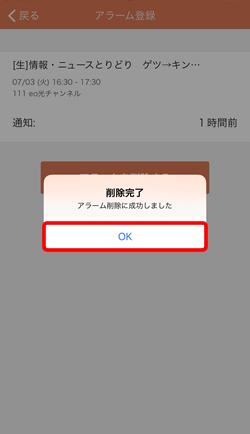eo光テレビ番組ガイド アラームの登録・削除方法(iOS)
eo光テレビ番組ガイドのアラームの登録・解除方法をご説明します。
※ご利用の時期・環境により表示が異なる場合があります。
アラームの登録
STEP 1
メニューバーの〔番組表〕を押し、アラームを設定したい番組を選択します。
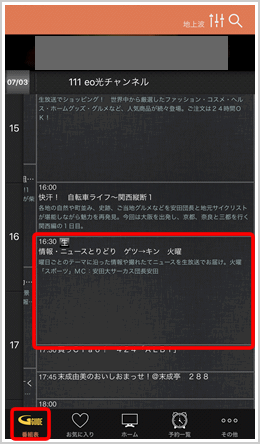
STEP 2
〔アラーム〕を押します。

STEP 3
[アラーム登録]画面が表示されます。
〔通知〕を押します。
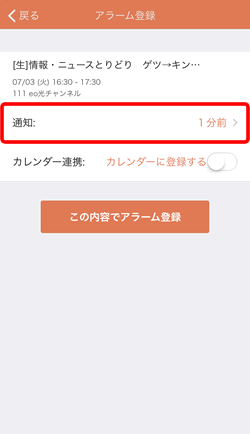
「アラームを削除する」と表示された場合は、すでにアラーム登録済みです。
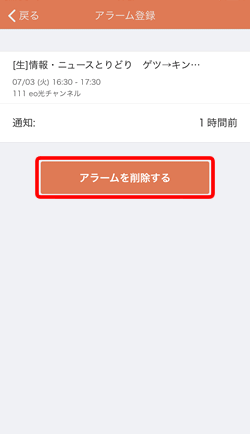
STEP 4
[通知]画面が表示されます。
通知したい時間を選択します。
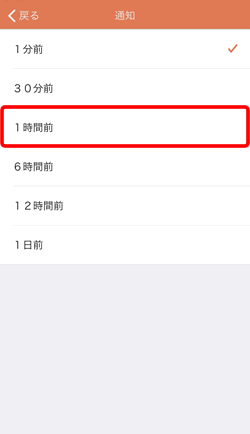
STEP 5
[アラーム登録]画面に戻ります。
カレンダーに登録する場合は、〔カレンダー連携〕ボタンを押してオン(右側)にします。
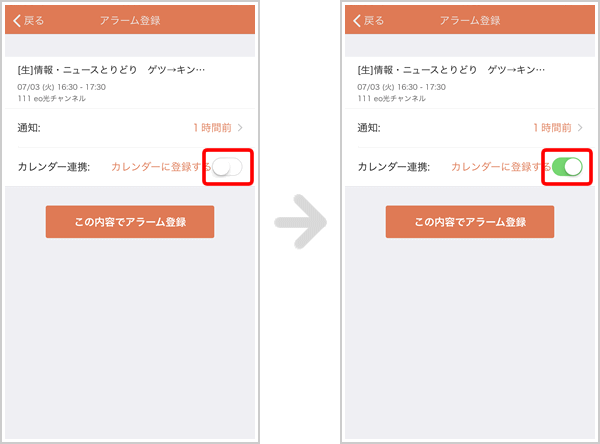
STEP 6
〔この内容でアラーム登録〕を押します。
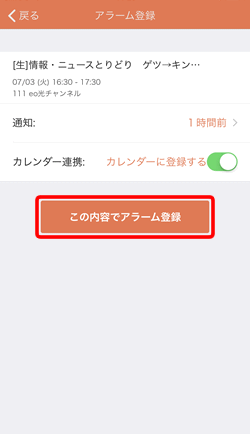
「未許可」と表示された場合
アラームの登録はできません。
〔OK〕を押し、通知を有効にする設定を行ってください。
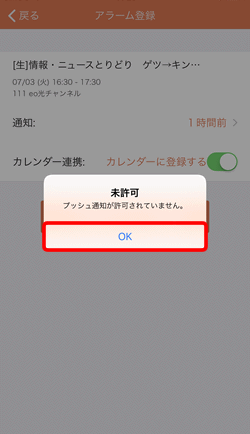
カレンダーへのアクセスを求められた場合
初めてカレンダー連携をオン(右側)にしてアラーム登録する場合に表示されます。
〔OK〕を押してください。
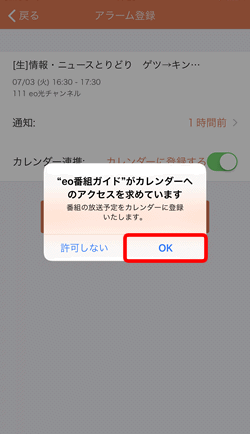
STEP 7
[登録完了]画面が表示されます。
〔OK〕を押します。
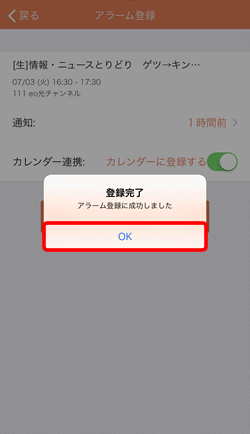
STEP 8
設定した時間になると、[通知]画面に表示されます。
通知を押し、〔開く〕をタップすると、アプリが起動し、[お知らせ]画面が表示されます。
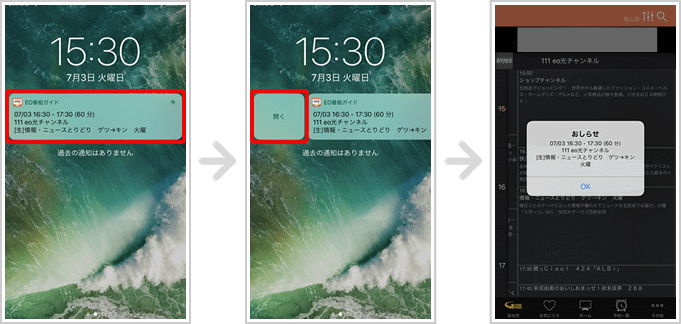
カレンダー連携をオン(右側)にした場合
カレンダーに登録した番組が表示されます。
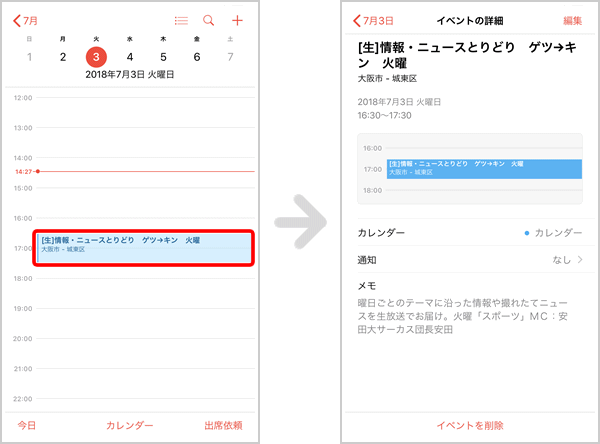
アラームの解除
STEP 1
メニューバーの〔番組表〕を押し、アラームを解除したい番組を選択します。
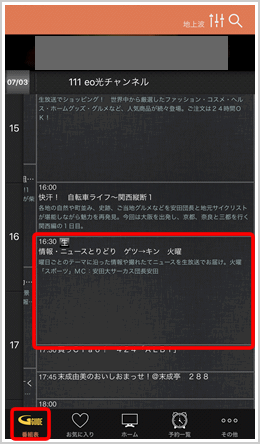
STEP 2
〔アラーム〕を押します。

STEP 3
[アラーム登録]画面が表示されます。
〔アラームを削除する〕を押します。
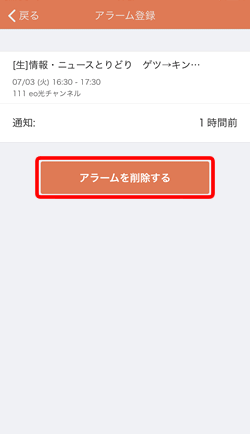
カレンダー連携を設定している場合
「カレンダー連携」欄が表示されます。
カレンダーへの登録を削除する場合は、〔カレンダー連携〕ボタンをタップしてオン(右側)にします。
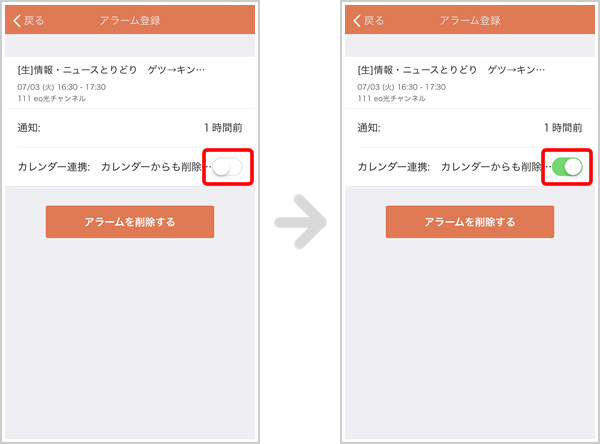
STEP 4
確認画面が表示されます。
〔はい〕をタップします。
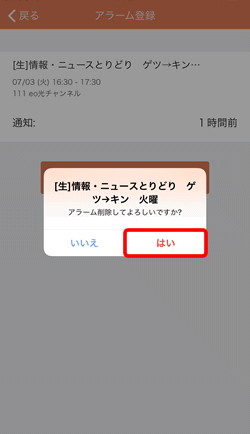
STEP 5
[削除完了]画面が表示されます。
〔OK〕をタップすると解除は完了です。